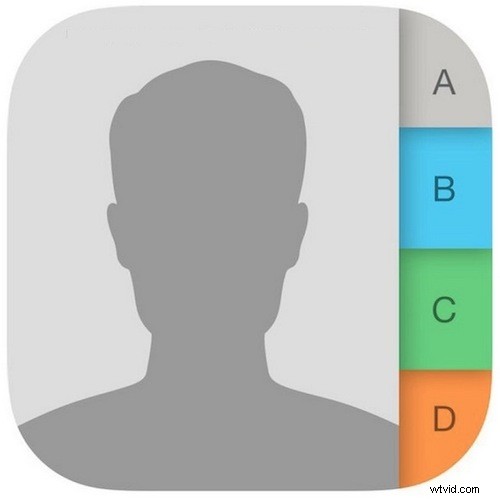
Chcesz dodawać i używać pseudonimów dla kontaktów iPhone'a? Wiele osób używa i używa pseudonimów, które być może różnią się od ich nazwy prawnej, a dodanie tych pseudonimów do kontaktów iPhone'a może być pomocnym sposobem na utrzymanie porządku w książce adresowej, niezależnie od tego, czy są to znajomi, współpracownicy, pracownicy usług czy członkowie rodziny. Możesz nawet używać pseudonimów dla dziadków, rodziców i krewnych, aby zachować ich pełne prawdziwe imiona niezależnie od zwykłego „mamy” lub „taty”.
Na szczęście ustawienie pseudonimu dla kontaktu nie jest dużym zadaniem, ale najpierw musisz upewnić się, że masz włączone ustawienie pseudonimów. Przeprowadzimy Cię przez kroki, aby to zrobić na iPhonie i iPadzie.
Jak ustawić kontakty, aby preferowały wyświetlanie pseudonimów na iPhonie
Najpierw ustaw iPhone'a, aby preferował wyświetlanie pseudonimów w Kontaktach, oto jak to zrobić:
- Otwórz aplikację Ustawienia i kliknij „Kontakty”.
- Kliknij „Krótka nazwa”.
- Upewnij się, że opcja „Preferuj pseudonimy” jest włączona.
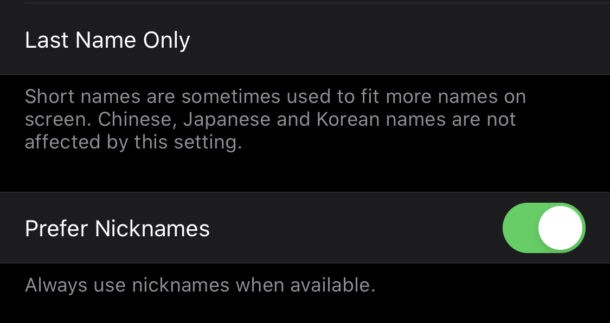
Teraz, gdy prace przygotowawcze są już gotowe, nadszedł czas, aby zacząć dodawać pseudonimy do kontaktów.
Jak ustawić pseudonimy kontaktów na iPhonie
Teraz nadszedł czas, aby ustawić pseudonimy dla kontaktów na iPhonie, oto jak to zrobić:
- Otwórz aplikację Kontakty, aby rozpocząć.
- Dotknij nazwy kontaktu, do którego chcesz dodać pseudonim.
- Dotknij przycisku „Edytuj”.
- Dotknij „Dodaj pole”, a następnie wybierz opcję „Pseudonim”.
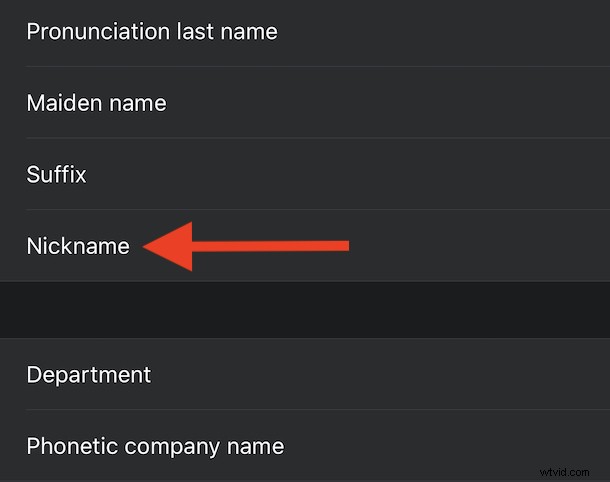
- Na koniec wprowadź pseudonim, który chcesz przypisać do osoby, a następnie naciśnij przycisk „Gotowe”.
I to wszystko. Wszystkie istniejące rozmowy w Wiadomościach, które były w toku, zostaną automatycznie przełączone na wyświetlanie pseudonimu osoby zamiast pełnego imienia i nazwiska.
Skoro jesteś w świecie skromnego kontaktu, dlaczego nie upewnić się, że najważniejsze osoby nadal mogą skontaktować się z Tobą w nagłych wypadkach, nawet jeśli masz włączoną funkcję Nie przeszkadzać (DND)? Jest to szczególnie przydatne, jeśli jesteś osobą, która na noc przełącza swojego iPhone'a w tryb DND. Dobrym pomysłem jest również upewnienie się, że urządzenie wie, kim jesteś, konfigurując „Moje informacje”.
Nie daj się zwieść myśleniu, że dodawanie pseudonimu do kontaktu nie jest warte zachodu tylko dlatego, że rozmowy telefoniczne stają się coraz mniej powszechne. Pseudonimy kontaktowe są również używane w innych miejscach, na przykład w aplikacji Wiadomości. A dla wielu użytkowników warto poświęcić kilka minut, aby mogli wysyłać wiadomości do „taty” zamiast pełnego imienia i nazwiska, to po prostu bardziej osobiste, prawda?
Przypisywanie pseudonimów jest jednak przydatne nie tylko dla członków rodziny. Jeśli masz księgowego, możesz użyć jego stanowiska jako jego pseudonimu. Lub elektryka, który zna Twoje okablowanie od środka i na zewnątrz – prawdopodobnie nie pamiętasz, że nazywają się „Mike Sparky”, ale poznasz ich, gdy tylko zobaczysz „Elektryk” podczas przeglądania listy kontaktów.
Dotyczy to również iPada, ale oczywiście skupiamy się tutaj na iPhonie, ponieważ większość ludzi będzie używać iPhone'a jako podstawowego urządzenia komunikacyjnego, a zatem pseudonimy są tam prawdopodobnie bardziej odpowiednie.
Czy używasz pseudonimów w kontaktach iPhone'a? Co myślisz o tej funkcji? Podziel się swoimi przemyśleniami i doświadczeniami w komentarzach.
